PicGo:搭建圖床
PicGo:搭建圖床
PicGo
免費搭建個人圖床工具PicGo: 支援Windows、MacOS 和 Linux
軟體目前覆蓋的圖床有8個平台:
SM.MS圖床、騰訊雲COS、GitHub圖床、七牛圖床、Imgur圖床、阿里雲OSS、又拍雲圖床、Gitee圖床
傳送門://github.com/Molunerfinn/PicGo/releases

下載鏈接就在下方:
下載插件之前,需要node.js。
下載地址://nodejs.org/dist/latest-v12.x/
大家根據自己的需要選擇對應的版本安裝包安裝即可。

PicGo主頁面:

該軟體還有很多插件:
//github.com/PicGo/Awesome-PicGo

以上就是完成了PicGo的安裝,下面有基於SM·MS與Gitee:
-
SM·MS安裝之後,在Typora中有時不能正常顯示。 -
Gitee正常。 -
可以進行
圖片壓縮,再進行上傳。(圖片壓縮://tinypng.com/)
基於SM·MS的圖床
1.註冊
SM·MS網站://sm.ms/

2.獲取API Token


點擊之後,會出現API Token。
3.下載插件
插件設置介面搜索smms-user安裝.

4.PicGo內填入API Token

基於Gitee的圖床
首先你得有一個Gitee帳號。
網址://gitee.com/
1.新建倉庫
主頁右上角+,新建倉庫。
按照圖片中的紅色框框內容,進行設置。

2.私人令牌
右上角設置—-安全設置:私人令牌—-生成新令牌。



3.下載插件
在PicGo插件中搜索gitee,會出現兩個插件,測試發現,兩個都可以,大家看哪個順眼安裝哪個。

4.PicGo內填入資訊
owner:擁有者
repo: 倉庫名
( 創建倉庫的歸屬,格式:
owner/repo)path: 用於倉庫下存儲的目錄,可以自己命名
token: gitee私人令牌
message:可以不用填
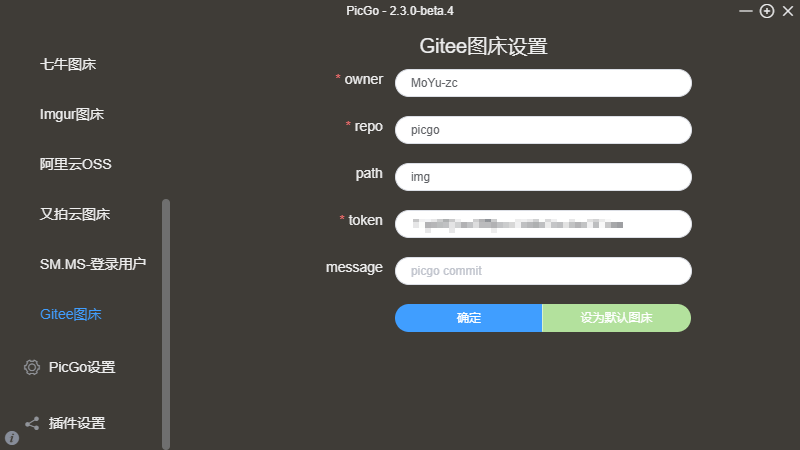
Typora中的設置
1.影像上傳
Typora中偏好設置—-影像


按照上述操作:
- 插入圖片時… 改為 上傳圖片
- 上傳服務設定與圖片一樣即可
2.驗證圖片上傳
點擊驗證圖片上傳選項

以上是成功頁面,上傳成功的圖片都可以在Gitee倉庫中找到。
3.測試
設置好後,在軟體中直接拉進去照片或者複製進入,會自動上傳。

最終上傳成功即可。
個人部落格為:
MoYu’s Github Blog
MoYu’s Gitee Blog

